HOW TO
Festlegen eines Filter für den Datumsbereich in ArcGIS Dashboards Classic
Zusammenfassung
In einigen Situationen muss ein Filter für den Datumsbereich in ArcGIS Dashboards Classic hinzugefügt werden, damit datumsbezogene Datensätze angezeigt werden können. So ist es beispielsweise möglich, die Anzahl der Verkehrsunfälle, den Verkehr oder die Wetterbedingungen, die über einen bestimmten Zeitraum für ein Gebiet gemeldet werden, auf der Karte nach dem ausgewählten Datumsbereich anzuzeigen. Die Festlegung des Filters auf der Bearbeitungsseite des Dashboards ermöglicht die Anzeige von Daten für einen bestimmten Datumsbereich.
Dieser Artikel enthält einen Workflow, in dem der Filter für den Datumsbereich in ArcGIS Dashboards Classic mit der Datumsauswahl hinzugefügt wird.
Vorgehensweise
- Klicken Sie auf der Bearbeitungsseite des Dashboards auf das Menü Hinzufügen und dann zum Hinzufügen einer Kopfzeile auf Kopfzeile.
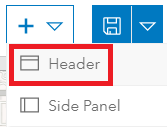
- Füllen Sie im Fenster Bereich "Kopfzeile" die erforderlichen Abschnitte aus, und klicken Sie auf Fertig, um die Kopfzeile zu generieren.
- Erweitern Sie das Menü in der oberen linken Ecke des Bereichs "Kopfzeile", und wählen Sie Datumsauswahl hinzufügen aus.
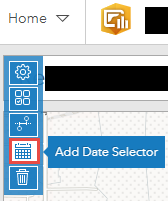
- Wählen Sie auf der Registerkarte Auswahl unter Typ die Option Datumsauswahl aus.
- Für Eingabetyp wählen Sie Bereich aus.
- Konfigurieren Sie die Optionen Standardmäßiges Minimum und Standardmäßiges Maximum, um den gewünschten Datumsbereich festzulegen.

- Wählen Sie auf der Registerkarte Aktionen den Layer mit dem Datumsfeld im Dropdown-Menü Ziel hinzufügen aus.
- Wählen Sie das Datumsfeld in der Dropdown-Liste Filterfeld aus, um die Daten basierend auf dem festgelegten Datumsbereich anzuzeigen.
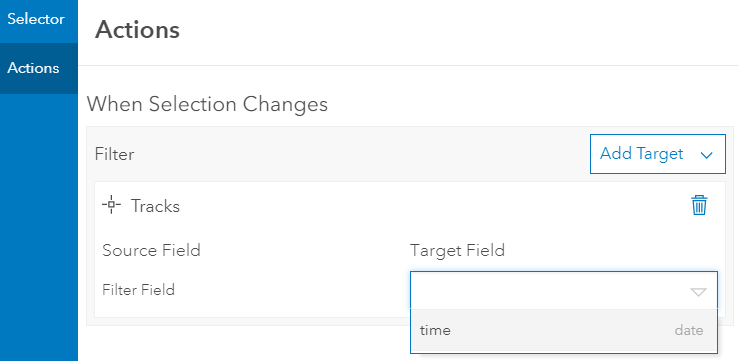
- Klicken Sie in der unteren rechten Ecke des Fensters auf Fertig, um die Datumsauswahl hinzuzufügen. Im Dashboard werden Daten angezeigt, die auf dem in Schritt 6 festgelegten Datumsbereich basieren.
Artikel-ID: 000017472
Unterstützung durch ArcGIS-Experten anfordern
Beginnen Sie jetzt mit dem Chatten

